
タイム スライダ(Time Slider)は、再生レンジ、キー、再生レンジ内のブレイクダウンを制御します。
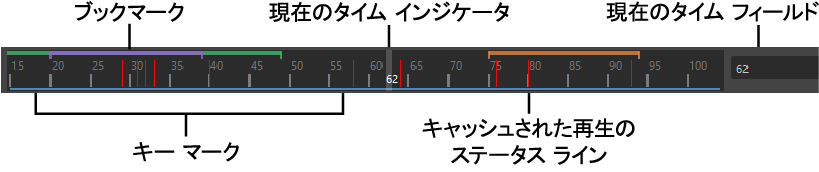
 を表示し、上下にドラッグします。ビューポートでの作業中に目障りになる場合は、オプション変数optionVar -iv "splitterHandleMargin" 3 を使用して、タイム スライダ(Time Slider)の分割バーの感度を設定します。
を表示し、上下にドラッグします。ビューポートでの作業中に目障りになる場合は、オプション変数optionVar -iv "splitterHandleMargin" 3 を使用して、タイム スライダ(Time Slider)の分割バーの感度を設定します。
現在のタイム インジケータ
現在のタイム インジケータは、タイム スライダ上に灰色のブロックで表示されます。アニメーション内を前後にドラッグして移動できます。
タイム スライダ(Time Slider)を右クリックすると、一般的な操作を簡単に実行できるアニメーション コントロール メニューにアクセスできます。
キー マーク
キー マークは、タイム スライダ(Time Slider)にある赤いマーク(既定)で、選択したオブジェクトに設定されたキーを示します。特殊なタイプであるブレイクダウン キーはタイム スライダ(Time Slider)上に緑色のマークで表示されます。ブレイクダウンを参照してください。
- タイム スライダ(Time Slider)でキーを選択する
- タイム スライダ(Time Slider)のキーを選択するには、[Shift]キーを押しながら選択します。タイム スライダ(Time Slider)で一連のキーを選択する必要がある場合は、[Shift]キーを押しながらタイム スライダ(Time Slider)上でドラッグします。
-
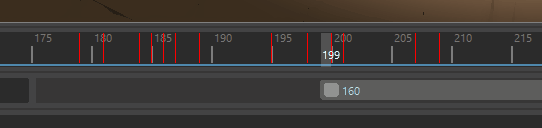
時間単位
タイム スライダ(Time Slider)上に表示されている目盛りとその上の数字は、時間を表しています。再生レートを定義するには、設定(Settings)プリファレンス(ウィンドウ > 設定/プリファレンス > プリファレンス(Window > Settings/Preferences > Preferences))で目的の時間(Time)単位を選択します。Maya の既定では、毎秒 30 フレームのフレーム レートで時間が計測されます。
現在のタイム フィールド
タイム スライダ(Time Slider)の右側にある入力フィールドには、現在の時間単位で表した現在のタイム(現在の時間)が表示されます。現在のタイムは、新しい値を入力することによって変更することができます。現在のタイムを変更すると、シーンがそのタイムに移動し、現在のタイム インジケータの値もそれに応じて更新されます。
オーディオ
タイム スライダ(Time Slider)を右クリックしてアニメーション コントロール メニューを開きます。ここで、オーディオ(Audio)ロールアウトを選択してオーディオ(Audio)メニューにアクセスし、Maya のオーディオ設定を管理することができます。
オーディオ ファイルを読み込むときに、タイム スライダ(Time Slider)に波形が表示されます。オーディオをタイム スライダ上に表示するを参照してください。